Работаем по всей России
Работаем по всей России
Работаем по всей России
Работаем по всей России
Восстановление данных
Ремонт
Услуги
Как восстановить удаленные файлы с флешки
Если вы используете съемные накопители для хранения важных данных, то рано или поздно может случиться так, что к какой-то информации не будет доступа.
Дело в том, что флешки могут выходить из строя по самым разным причинам — от физического износа до механических повреждений, от программных сбоев до вирусной атаки.
Расскажем, как можно восстановить данные с флешки, даже если вы их сами случайно удалили. Кроме того, расскажем, что делать, если информация не читается, или если флешка не распознается компьютером. В основном, это способы, которые работают бесплатно. Но если потеря данных для вас критична, то стоит сразу обращаться в сервис.
Наша лаборатория поможет восстановить данные с флешки любой модели, объема и года выпуска. Успешное восстановление возможно в 99% случаев, но если пользователь не предпринимал самостоятельных попыток “исправить ситуацию”.
Если же вы не хотите обращаться в центр восстановления данных, то вот какие способы можно использовать для восстановления работоспособности флешки и обеспечения доступа к хранящимся на ней файлам.
Способ первый — UltData-Windows Data Recovery
UltData-Windows Data Recovery — простая программа, предназначенная для восстановления работы флешки. Она бесплатная в пробной версии, с русскоязычным интерфейсом и позволяет получить доступ к важным данным (например, если флешка не открывается). Утилита поддерживает около 500 разных типов файлов, то есть она без проблем восстановит фото, видео, текстовые документы и прочее.

Для восстановления нужно воспользоваться следующим алгоритмом:
- скачайте и запустите программу, вставьте флешку в компьютер;
- выберите вашу флешку и нажмите “Скан”;
- после сканирования вы увидите файлы, доступные для восстановления: выберите нужные и нажмите установить;
- укажите место, куда будут сохранены файлы, и нажмите ОК.
Способ второй — использование стандартного средства проверки
Можно воспользоваться стандартными возможностями операционной системы Windows. Для этого нужно зайти в мой компьютер, выбрать необходимый диск (флешку), открыть “Свойства”, потом “Сервис” и запустить автоматическую проверку на ошибки. Обычно такой способ позволяет исправить какие-то мелкие недочеты в работе.
Способ третий — консольная команда для сканирования chkdsk
Восстановление данных с флешки с помощью консольной команды chkdsk будет происходить следующим образом:
- откройте пуск;
- запустите консоль;
- введите команду chkdsk J: /f /r, где вместо J будет буква вашего накопителя (флешки);
- автоматически запустится сканирование съемного диска;
- вы получите уведомление о результатах.


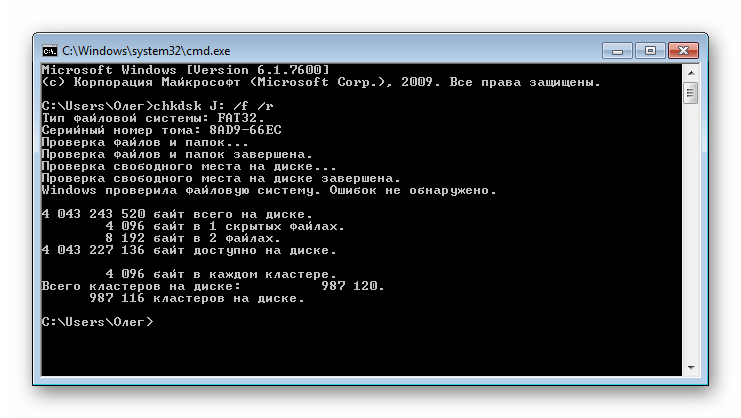
Такая команда исправляет найденные ошибки, а также корректирует поврежденные сектора, если они будут обнаружены.
Способ четвертый — функция восстановления предыдущей версии
Здесь снова используются встроенные возможности Windows. Для того, чтобы сделать “откат” к предыдущей версии, вам понадобится: вставить флешку, зайти в меню Пуск, ввести Computer и нажать Enter. Затем нужно клацнуть правой кнопкой мышки по флешке и выбрать “Свойства”. Вас перекинет на вкладку “Предыдущие версии”: просмотрите список доступны и выберите необходимые.

Способ пятый — разные специализированные программы
Есть много профильных утилит, направленных как раз на работу с флешками:
- EaseUS Data Recovery Wizard. Позволяет вернуть удаленные файлы, а также информацию, которая была повреждена, — в том числе, после вирусной атаки. Если вы ищете бесплатный вариант, эта прога не подойдет, так как она есть только в платной версии по подписке. Сканирование флешки выполняется довольно быстро: на 16 Gb памяти потребуется около 3 минут.
- R.saver — российская бесплатная программа, позволяющая восстановить файлы даже в сложных случаях. Здесь предусмотрена панель подсказок, так что пользоваться будет очень удобно.
- PhotoRec создана специально для начинающих пользователей. Обычно ее используют, чтобы восстановить данные с флешек фотокамер.
- Wise Data Recovery. Рассчитана на работу с операционной системой Windows. Установка на жесткий диск не требуется. Обеспечивает высокую скорость сканирования. Не сработает, если данные были перезаписаны.
- Disk Drill — требует установки на компьютер, в бесплатной версии может восстановить до 1 Гб данных. Можно выбрать быструю или глубокую проверку.
- RS File Recovery — платное приложение от русских разработчиков. С помощью бесплатной версии произвести восстановление не получится.
- Ontrack EasyRecovery — удобная и функциональная утилита, но выпускается только в платных версиях. Пользоваться ей очень легко, так как здесь есть встроенный помощник.
- Active UNDELETE — позволит восстановить удаленные объекты и исправить ошибки в разделах. Есть только с англоязычным интерфейсом, но пользоваться ей легко. Можно создать виртуальный образ флешки.
Способ шестой — HETMAN PARTITION RECOVERY
HETMAN PARTITION RECOVERY работает с любыми съемными накопителями как универсальная программа. Она проведет сканирование флешки в одном из двух режимов — быстрое, которое позволит найти удаленные файлы, если данные не были перезаписаны, и полное, которое используется, если был программный сбой (если данные пропали не по причине того, что пользователь нажал Del).
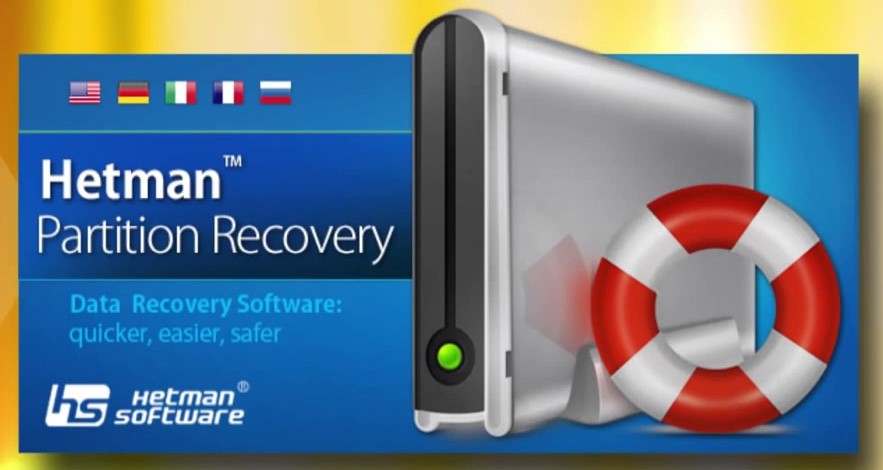
Для проведения работ нужно скачать программу, указать диск и запустить Мастер восстановления файлов. Интерфейс русскоязычный, но функции восстановления доступны только в платной версии. В бесплатной есть лишь сканирование.
Когда можно восстановить флешку самостоятельно, а когда нельзя?
Полное восстановление файлов самостоятельно возможно в том случае, если вы случайно удалили важную информацию вручную, если было проведено форматирование средствами ОС или если файлы пропали после вирусной атаки. Также бесплатные методы могут помочь, если произошел логический сбой, и файловая система теперь определяется как RAW. Если вы пробуете восстановить информацию самостоятельно, делайте это за один сеанс, не прерывая процессов. И всегда выбирайте для сохранения восстановленных данных другой диск, а не ту же самую флешку.
Вы вряд ли что-то сможете сделать своими силами, если файлы удалены программой-шредером или если было проведено низкоуровневое форматирование. Самостоятельное восстановление вследствие “работы” вируса-шифровальщика тоже не представляется возможным.
Чем меньше действий проводил пользователь с файловой системой до обращения в сервис, тем лучше. Поэтому мы рекомендуем обращаться в нашу лабораторию сразу, как только вы заметили пропажу данных. Тем более, что у нас бесплатная диагностика.